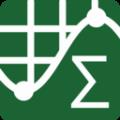WebPlotDigitizer是一款非常好用的图表数据提取软件,通过该软件用户可以轻松的对图标中的数据内容进行提取,软件为大家提供了非常便捷实用的提取功能,并且适用于各种图表的形式,从而帮助大家可以更好的绘制和分析相关的图表,使用起来非常的方便。
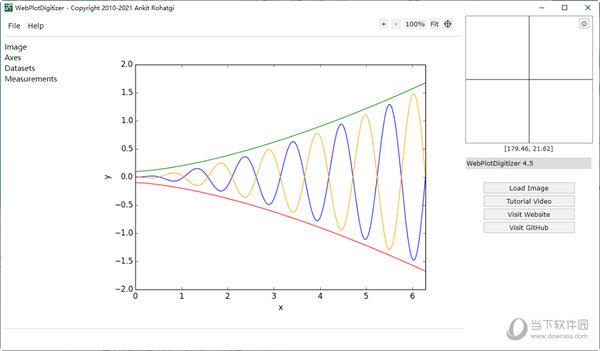
【软件特色】
适用于各种图表(XY、条形图、极坐标、三元、地图等)
自动提取算法可以轻松提取大量数据点
免费使用、开源和跨平台(网络和桌面)
数以千计的用户在数百部已发表的作品中使用
也可用于测量各种特征之间的距离或角度
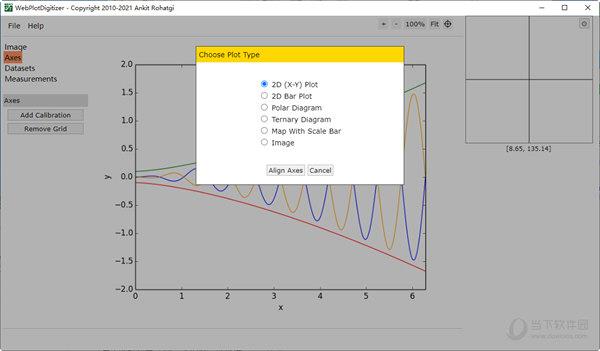
【操作步骤】
1、导入要提取数据图片,首先我们点击软件右下方的Load Image,之后选择图片进行导入。
2、导入图片之后,在弹出的窗口中选择相应的图表类型,这里选择2D(x,y)Plot,之后点击Align Axes按钮。
3、在弹出的窗口中,软件提示我们按顺序放置4个已知点。两个位于X轴 (X1, X2),两个位于Y轴 (Y1, Y2),这里我们通常选择X和Y的最小值与最大值。点击Proceed进行最大最小点的选取,选完之后点击Complete。
4、点击Complete之后,会弹出窗口,让我们填写X和Y的范围,按照实际情况填写即可。如果是对数坐标系,则需勾选对应坐标轴之后的对数刻度对话框。
5、设置曲线颜色和背景颜色,以方便软件进行数据点的自动提取。在软件右侧的Automatic Extraction的Mask列表中,设置对应的曲线颜色和背景颜色。
6、设置完相应的颜色之后,我们点击Automatic Extraction的Pen按钮,调节工具大小,将要提取数据的曲线包裹起来,右下方也可以设置点的分布密度,之后点击Run按钮即可提取曲线数据点。
7、点击Run之后,生成的数据点如图所示,我们也可以在右侧工具栏进行数据点的相关编辑,比如增加点,删除点,调整点的位置
8、数据提取完成之后,我们点击左侧的View data即可查看数据,之后进行数据格式的设置与数据的保存
9、至此,其中一条曲线的数据已经提取完毕;我们可以用同样操作提取另外一条曲线数据,并一同导入excel进行绘图,绘制完成之后与原图进行对比
10、结束可以看到,绘图出的图形和原图几乎一模一样,至此我们的工作就已经全部完成。最后希望我的教程能够帮到你。